[Инструкции] Как узнать, какие приложения сильно расходуют интернет
| Почти каждое приложение на вашем смартфоне, скорее всего, регулярно использует какое-то количество данных. Некоторые приложения делают это при запуске и пока вы работаете с ними, но другие делаю это самостоятельно и в фоне, а вы об этом даже не догадываетесь. Порой приложения на вашем смартфоне используют так много мобильных данных, что уже к середине месяца ваш интернет-трафик может иссякнуть полностью, а куда он делся и что его израсходовало, остаётся только догадываться. |

Для людей, использующих ограниченный месячный тарифный план, очень важно следить за тем, какие приложения используют данные на вашем смартфоне. Даже если у вас безлимитный тарифный план, большинство операторов просто начинают замедлять скорость интернета после того, как вы достигнете определенного порога — это означает, что одно приложение-ренегат, которое начинает в огромных количествах высасывать данные (а такое бывает с приложениями, в которых есть баги), может непреднамеренно однажды испортить ваши планы, окажись вы в непредвиденной ситуации, когда, например, нужно срочно отправить кому-то сообщение.
К счастью, любой ваш смартфон предлагает возможность отслеживать использование данных (как через мобильную сеть, так и через Wi-Fi) непосредственно в настройках и может даже указывать конкретное приложение, так что у вас есть возможность опознать «вредоносного пожирателя», позволив ему использовать сеть только при подключении к Wi-Fi, или вообще запретить её использование. Сделать все это совсем несложно, поэтому читайте ниже инструкцию, как контролировать интернет-трафик на вашем Android-смартфоне.
Как контролировать использование мобильных данных на Android-смартфоне

Расположение нужного меню на «чистом Android» и в лончерах разных производителей может немного отличаться, но в большинстве случаев его название будет примерно одинаковым: Передача данных. На скриншотах выше слева направо видно меню Передача данных на смартфоне Redmi 7 в лончере MIUI и на смартфоне Pixel 2 XL под управлением бета-версии Android Q. Далее я опишу, как попасть в меню именно на «чистом Android» на примере Pixel, но вы также можете воспользоваться поиском в настройках своего смартфона, чтобы ускорить процесс.

Чтобы попасть в нужное меню на Android, вам нужно перейти в Настройки, затем Сеть и Интернет и Передача данных. В следующем меню нажмите кнопку Подробнее и тогда перед вами предстанет список из всех приложений на вашем устройстве, которые так или иначе расходуют ваши данные. Вы можете тапнуть по каждому приложению в этом списке и детально настроить для него доступ к использованию данных. В верхней части меню вы также наверняка заметили график, который отображает относительно выбранного периода (который можно выбрать в выпадающем меню прямо над графиком) общее количество использованных данных и сравнить их, например, с предыдущим месяцем.

Этот смартфон Pixel, на котором были сделаны скриншоты, является редакционным, а не чьим-то личным, а поэтому данные он использует только через Wi-Fi, да и те – лишь в небольшом количестве, где главным растратчиком является система. Однако на своём личном смартфоне, воспользовавшись меню Передача данных, я заметил, глядя на свои собственные результаты, что я действительно люблю использовать Instagram. В прошлом месяце я использовал чуть более 4 Гб, а в июле уже набрал 1,72 Гб данных, и все это только в одном приложении. Я использую безлимитный план, данные в котором не иссякнут, так что это не большая проблема для меня, но если бы я использовал план с фиксированным количеством трафика, который ограничивался бы 6 Гб в месяц, информация в меню Передача данных для меня означала бы, что для того, чтобы загрузить очередную порцию снимков, я должен ждать подключения к Wi-Fi.
Как посмотреть расход трафика на Xiaomi

Подключая себе тарифный пакет, мы обычно забываем следить за расходом интернет-трафика, в результате чего часто превышаем установленный лимит и приходится вносить дополнительную сумму денег. В этой статье мы узнаем, как посмотреть расход трафика на Xiaomi и по возможности ограничить его.
Настраиваем трафик на Xiaomi через настройки
Есть несколько способов, позволяющих попасть в окно детальной настройки мобильной сети. Первый и самый легкий – это шторка уведомлений, или же стандартная иконка «Настроек». Ищем в шторке уведомлений ярлык под названием «Интернет», осуществляем длительное нажатие, после которого открывается новый экран.
Контроль интернет-трафика для системы
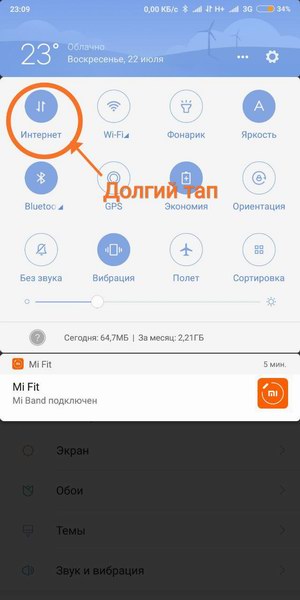
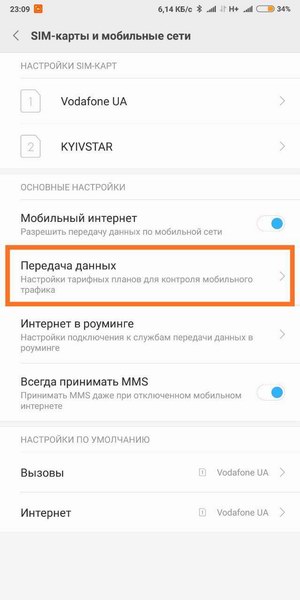
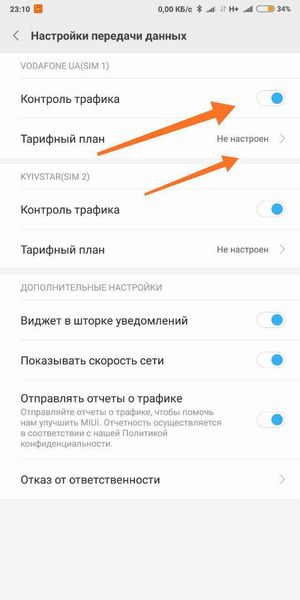
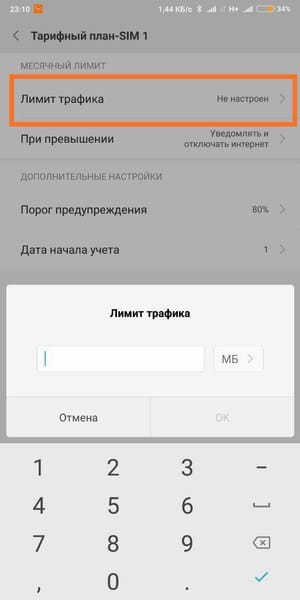
Здесь мы можем включить или выключить передачу данных по мобильной сети, поработать с роумингом, ограничить приход SMS, и, самое главное, настроить сам трафик. Для этого нажимаем «Передача данных» и активируем пункт «Контроль трафика».
Во вкладке «Лимит» выставляем определенное количество мегабайт, которое нельзя нарушать.
Также определяем, что будет происходить при превышении заданного числа: просто предупреждение или отключение мобильного интернета. Ниже указываем дату, с которой следует начинать новый отсчет трафика. Таким образом, мы защитимся от сверх траты тарифа и дополнительных расходов.
Теперь система спрашивает, хотим ли мы вывести в панель уведомлений виджет с постоянным подсчетом растраченных и оставшихся мегабайт. Это очень удобно, учитывая, что всего один свайп вверх – и мы можем зрительно контролировать свой лимит. Так что подтверждаем запрос, нажав «ОК». Статистика будет обновляться автоматически, не требуя перезагрузки смартфона.
Контроль интернет-трафика для приложений
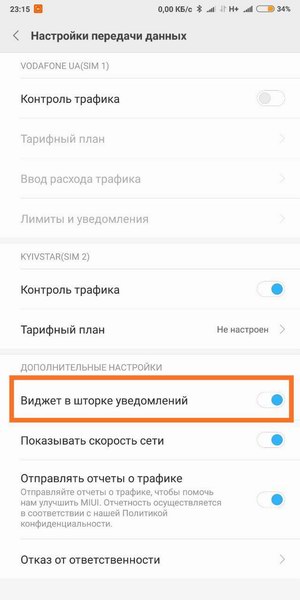

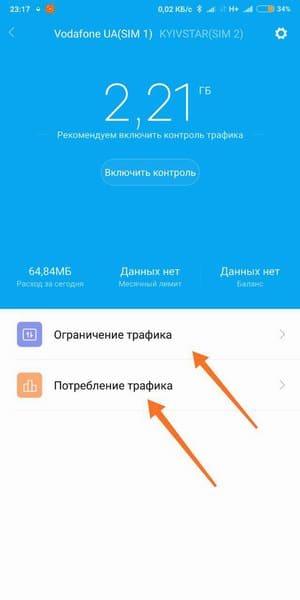
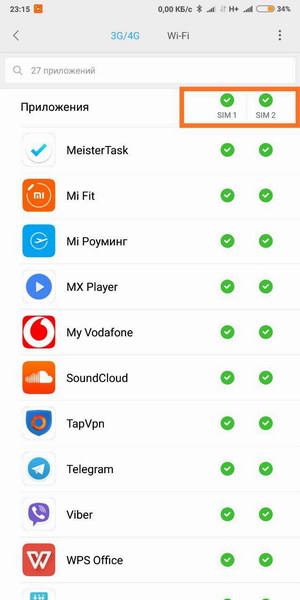
Но и на этом настройка не заканчивается. Вы можете выбрать, на какие приложения будет распространяться мобильный интернет, а на какие нет. Для этого переходим в настройки и выбираем пункт «Приложения». Они делятся на две большие группы: системные и сторонние.
Системные приложения отключать от интернета настоятельно не рекомендуем!
Отдельная вкладка «Статистика использования» показывает наиболее «прожорливые» программы и позволяет обеспечить к ним доступ только через Wi-Fi. Вы можете временно отключить от моб. интернета практически все приложения, что просто идеально, если идет какая-то тяжелая важная закачка, потребляющая огромное количество мегабайт, и вы опасаетесь, что их может не хватить.
Не забываем, что возможно зайти в настройки трафика и из общего меню, необязательно использовать шторку уведомлений. Для этого перейдите в пункт «SIM-карты и мобильные сети».
Настраиваем трафик с помощью приложения «Безопасность»
Еще один хороший вариант, осуществляемый через встроенную во все телефоны Сяоми утилиту под названием «Безопасность». Открываем программу и видим зелено-белый фон с такими вкладками:
Кликаем на «Трафик», после чего появляется новое голубое окно. В левом нижнем углу можем наблюдать расход мегабайт за сегодня.

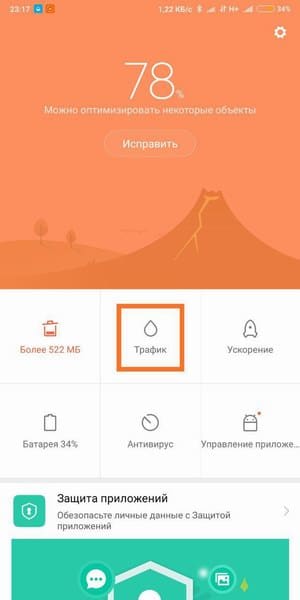
Чтобы установить лимит, нажимаем на кнопку в центре экрана. В специальное окно вбиваем максимальное допустимое количество мегабайт или гигабайт.
Теперь указываем порог уведомлений. Например, когда на 80% трафик растратится – вы получите об этом сообщение. Также возможна суточная настройка. Превысив ее, мобильный интернет автоматически отключится.
Раздел «Контроль приложений» позволяет включать работу программ только по Вай-Фай, как и в вышеприведенном способе, а «Статистика использования» показывает, сколько мегабайт ушло на определенную, например, игру.
Ответы на популярные вопросы
Как видим, посмотреть расход мобильного интернета на телефоне Сяоми достаточно легко. Пользуясь нашими полезными советами и инструкциями, вы надолго забудете о дополнительной плате за мегабайты и всегда будете следить за своим потреблением в сети. А какой интернет предпочитаете вы: мобильный или Wi-Fi?
Xiaomi трафик: Как посмотреть расход трафика и установить лимит
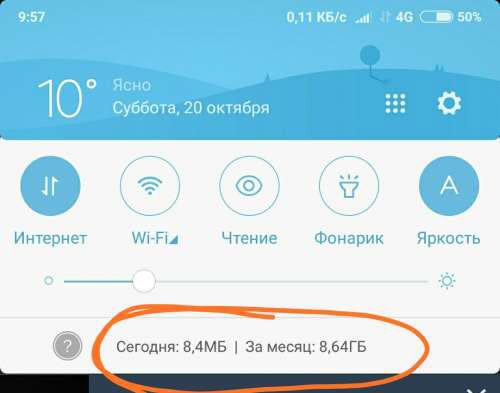
Когда в тарифе есть пакет с мобильным интернетом, в смартфоне и планшете могут незаметно закончится мегабайты. Сотовые операторы начинают списывать за дополнительный интернет, причем немало. Во избежание такой ситуации, нужно вовремя отслеживать остаток пакета с интернетом.
Во всех устройствах Xiaomi есть функция, как посмотреть трафик оставшийся на мобильном. Однако владельцы смартфонов часто не имеют понятия о ней.
На Xiaomi контроль трафика можно сделать в настройках.
Контроль подключений
Телефоны сяоми произведены на прошивке Андроид. Операционная система, называется MIUI. Она имеет много удобных функций, которыми не обладают владельцы телефонов на базе других ОС. Главное, что можно проконтролировать Xiaomi трафик, на любой версии прошивки. Как на самой первой ОС, так и у новых моделей мобильных. Вы всегда можете отключить контроль, если он вам будет не нужен.
Чтобы посмотреть сколько интернета израсходовано делаем следующее:
Например, «За 30 дней»:
Так, выглядит статистика израсходованного мобильного интернета за данный период
Ставим ограничения для передачи мобильных данных, в целях экономии трафика.
Чтобы поставить рамки передачи данных, в «Моб.» убираем галочку возле выбранного нами приложения.
Установка лимита трафика на Xiaomi
Выбрать обозначения для установки лимита (МБ/ГБ), чтобы не было путаницы
В этот день каждый месяц все данные статистики отчищаются:
Ещё возможно подключить суточное ограничение потребления интернета:
«Трафик в уведомлениях» – можно включить контроль остатка интернета, в окне уведомлений, делающие предупреждение о трафике.
Также вы всегда можете отключить предупреждение:
Пошаговая видеоинструкция
Ответы на популярные вопросы
Конечно. Зайдите в настройки и поставьте крестик напротив Wi-Fi в Контроле приложений.
Необходимо перейти в статистику и посмотреть на первую графу. Там информация о расходах трафика за вчера, сегодня и за месяц.
Переходим в Настройки трафика и перещелкиваем ползунок Фоновые соединения в позицию выкл.
[Советы] 5 обязательных советов для мониторинга и сокращения использования трафика на Android
День добрый, MI Фаны!
Слишком много любите сидеть в интернете или любите смотреть много фильмов на Youtube? Вам не нужно жертвовать удобством подключенного смартфона, чтобы сэкономить деньги на мобильных данных. Вот 5 советов, которые помогут вам сэкономить тонну денег каждый месяц потратив пять минут. Давайте исследовать!
1. Диагностика использования данных:

безопасность.png (95.01 KB, Downloads: 3)
2018-05-02 04:54:28 Upload
2. Установка ограничения использования данных:
Если у вас лимитный тариф использования данных, вы можете установить лимит их использования для предотвращения переплаты. Сделать это очень просто из Безопасность » Трафик » Ввести трафик вручную

ввод трафика 2.png (51.93 KB, Downloads: 1)
2018-05-02 05:49:37 Upload
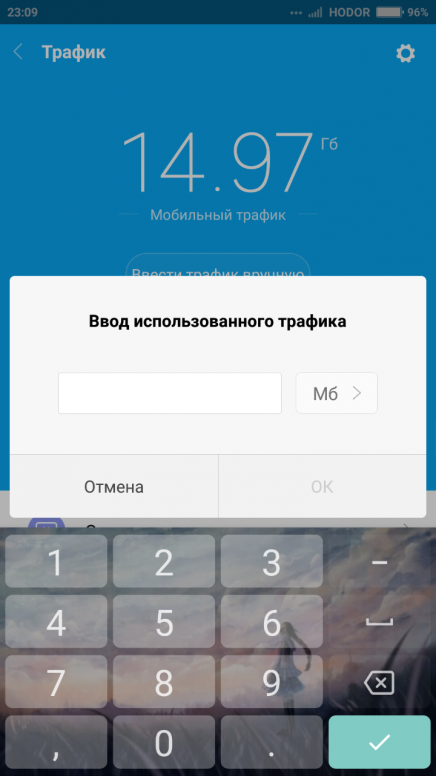
ввод трафика.png (444.88 KB, Downloads: 4)
2018-05-02 04:54:32 Upload
3. Ограничение фоновых данных:
Некоторые приложения просто тратят слишком много данных, даже если смартфон не используется. Это на самом деле одна из самых больших функций на Android, поскольку фоновые данные позволяют вам постоянно обновлять и контролировать, пока вы занимаетесь другими вещами, но фокус заключается в том, что не каждое приложение должно оставаться активным постоянно. Перейдите в приложение Безопасность » Трафик » Ограничения » Фоновые соединения и выберите приложение, для которого вы хотите ограничить данные.
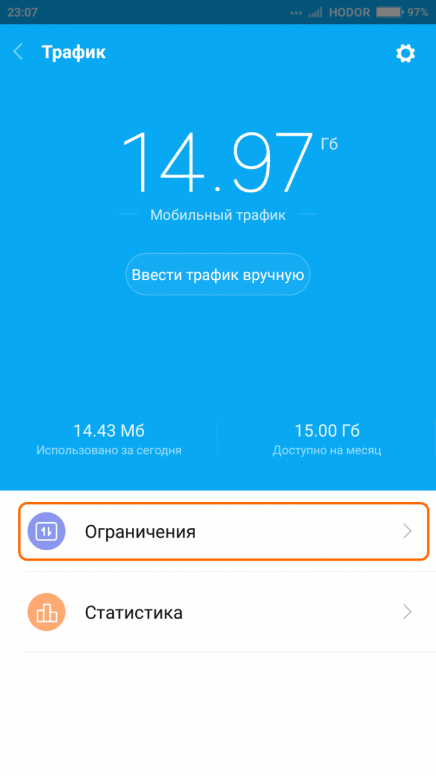
ограничения.png (51.4 KB, Downloads: 1)
2018-05-02 04:54:33 Upload
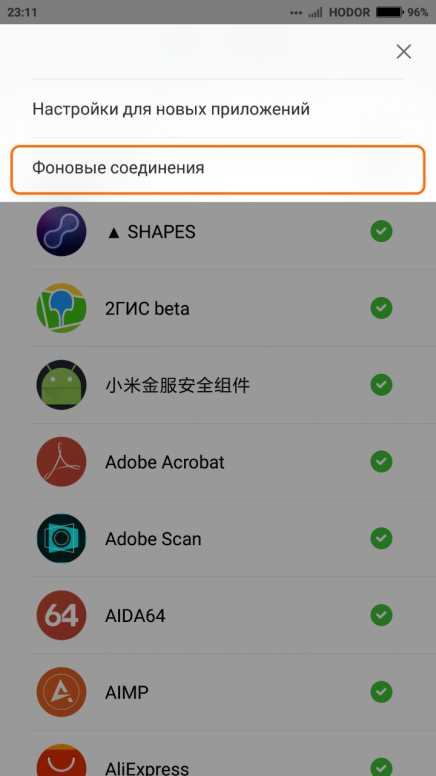
фоновые соединения.png (110 KB, Downloads: 3)
2018-05-02 04:54:38 Upload
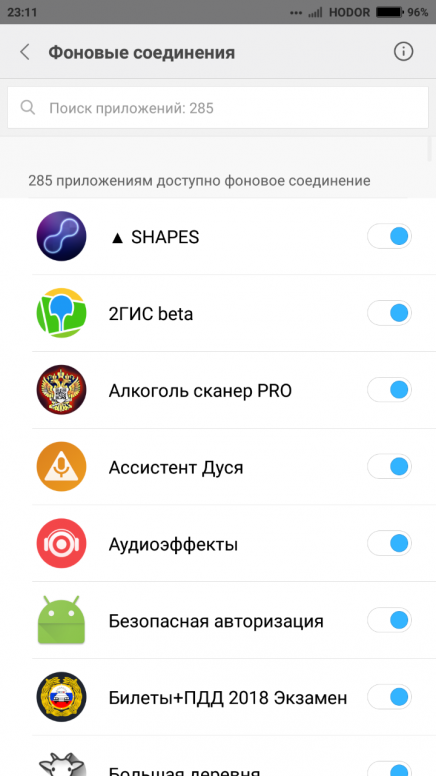
Фоновые.png (142.75 KB, Downloads: 1)
2018-05-02 04:54:40 Upload
4. Обновление приложений только через WiFi:
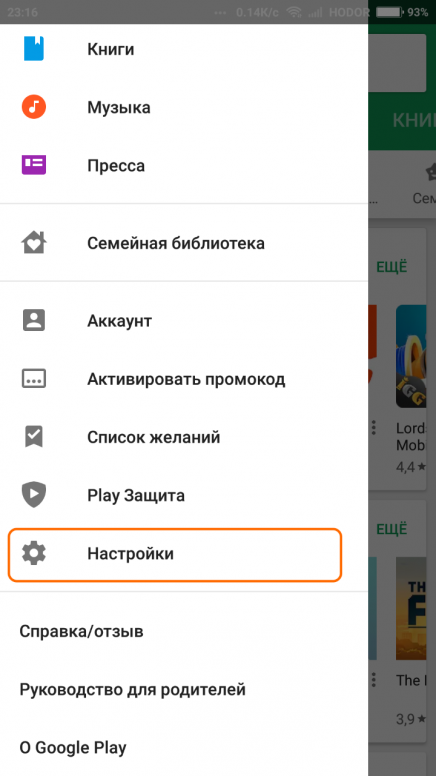
настройки.png (100.64 KB, Downloads: 0)
2018-05-02 05:06:01 Upload

авто обновление.png (88.67 KB, Downloads: 1)
2018-05-02 05:06:00 Upload
5. Наблюдение за приложениями:
Использование оголодавших по трафику приложений может серьезно повлиять на потребление данных в вашей мобильной сети. Возможно, вы не знаете, что приложение Google Фото или другое облачное приложение может синхронизировать ваши фотографии в фоновом режиме при каждом щелчке. Приложения для социальных сетей, такие как VKontakte и Instagram, потребляют много данных. Старайтесь избегать просмотра видео и GIF в этих приложениях. Вы можете отключить/ограничить данные для каждого приложения. В MIUI это можно найти в разделе Безопасность » Трафик » Статистика

безоп.статистика.png (51.9 KB, Downloads: 1)
2018-05-02 04:54:27 Upload
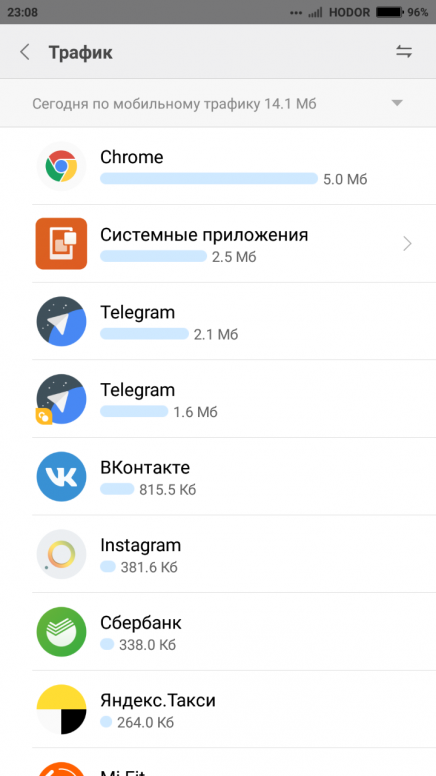
Трафик.png (94.9 KB, Downloads: 0)
2018-05-02 04:54:37 Upload
[Новости] Как посмотреть расход трафика на Xiaomi смартфонах
 |
avatar.png (48.59 KB, Downloads: 38)
2017-11-23 16:40:07 Upload
avatar.png (79.87 KB, Downloads: 35)
2017-11-23 16:40:18 Upload
avatar.png (59.75 KB, Downloads: 36)
2017-11-23 16:40:45 Upload

avatar.png (83.36 KB, Downloads: 24)
2017-11-23 16:40:53 Upload
avatar.png (33.36 KB, Downloads: 37)
2017-11-23 16:41:17 Upload

avatar.png (84.69 KB, Downloads: 39)
2017-11-23 16:41:25 Upload
avatar.png (43.29 KB, Downloads: 33)
2017-11-23 16:41:49 Upload
Внимание: есть версии MIUI в которых этот раздел может иметь другое название, например Виджет панели уведомлений.






![]()

Screenshot_2017-11-28-15-44-54-330_com.mi.global.bbs.png (452.34 KB, Downloads: 34)
2017-11-28 20:45:24 Upload



Xiaomi Comm APP
Stay updated on Mi Products and MIUI
Featured
* Recommended to upload a 720*312 image as the cover image
* Changes are irreversible after submitting
Cookies Preference Center
We use cookies on this website. To learn in detail about how we use cookies, please read our full Cookies Notice. To reject all non-essential cookies simply click «Save and Close» below. To accept or reject cookies by category please simply click on the tabs to the left. You can revisit and change your settings at any time. read more
These cookies are necessary for the website to function and cannot be switched off in our systems. They are usually only set in response to actions made by you which amount to a request for services such as setting your privacy preferences, logging in or filling in formsYou can set your browser to block or alert you about these cookies, but some parts of thesite will not then work. These cookies do not store any personally identifiable information.
These cookies are necessary for the website to function and cannot be switched off in our systems. They are usually only set in response to actions made by you which amount to a request for services such as setting your privacy preferences, logging in or filling in formsYou can set your browser to block or alert you about these cookies, but some parts of thesite will not then work. These cookies do not store any personally identifiable information.
These cookies are necessary for the website to function and cannot be switched off in our systems. They are usually only set in response to actions made by you which amount to a request for services such as setting your privacy preferences, logging in or filling in formsYou can set your browser to block or alert you about these cookies, but some parts of thesite will not then work. These cookies do not store any personally identifiable information.
